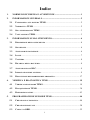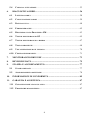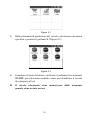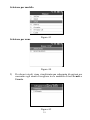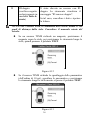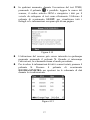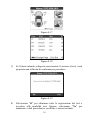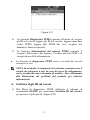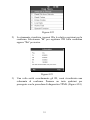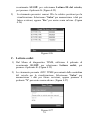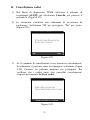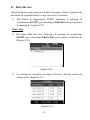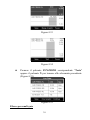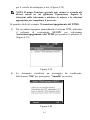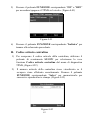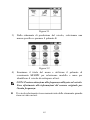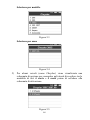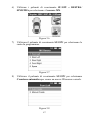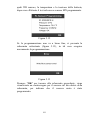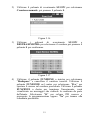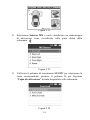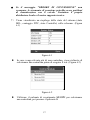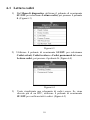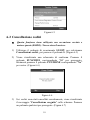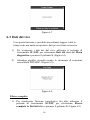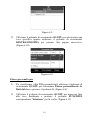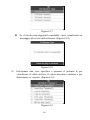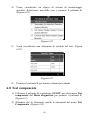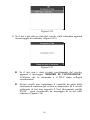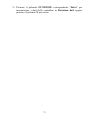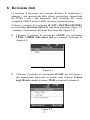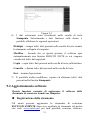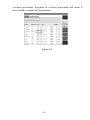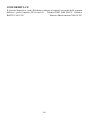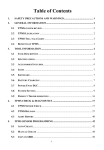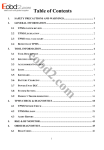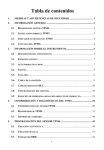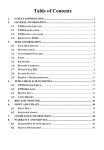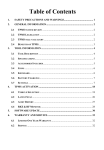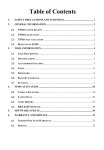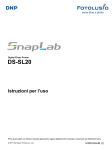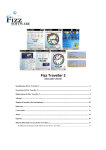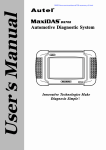Download Table of Contents
Transcript
Indice
1.
NORME DI SICUREZZA E AVVERTENZE ............................................... 1
2.
INFORMAZIONI GENERALI ....................................................................... 2
2.1
PANORAMICA SUL SISTEMA TPMS ............................................................... 2
2.2
NORMATIVA TPMS ...................................................................................... 2
2.3
SPIA LUMINOSA DEL TPMS .......................................................................... 3
2.4
VANTAGGI DEL TPMS .................................................................................. 3
3.
INFORMAZIONI SULLO STRUMENTO .................................................... 4
3.1
DESCRIZIONE DELLO STRUMENTO ................................................................ 4
3.2
SPECIFICHE ................................................................................................... 6
3.3
ACCESSORI IN DOTAZIONE ............................................................................ 6
3.4
ICONE ............................................................................................................ 7
3.5
TASTIERA ...................................................................................................... 8
3.6
RICARICA DELLA BATTERIA .......................................................................... 8
3.7
ACCENSIONE CON DLC................................................................................. 9
3.8
IMPOSTAZIONE DEL SISTEMA ........................................................................ 9
3.9
RISOLUZIONE DEI PROBLEMI DEL PRODOTTO ............................................. 17
4.
VERIFICA E DIAGNOSTICA TPMS ......................................................... 19
4.1
VERIFICA DEL SENSORE TPMS................................................................... 19
4.2
RIACQUISIZIONE TPMS.............................................................................. 30
4.3
RAPPORTO DI AUDIT.................................................................................... 43
5.
PROGRAMMAZIONE SENSORE TPMS .................................................. 44
5.1
CREAZIONE AUTOMATICA........................................................................... 44
5.2
CREAZIONE MANUALE ................................................................................ 50
5.3
COPIA VIA ODB .......................................................................................... 52
i
5.4
6.
COPIA DA ATTIVAZIONE .............................................................................. 53
DIAGNOSTICA OBDII ................................................................................. 56
6.1
LETTURA CODICI ......................................................................................... 58
6.2
CANCELLAZIONE CODICI ............................................................................ 59
6.3
DATI DAL VIVO ............................................................................................ 60
6.4
FERMO IMMAGINE....................................................................................... 62
6.5
RECUPERO STATO PRONTEZZA I/M ............................................................ 63
6.6
TEST DI MONITORAGGIO O2 ....................................................................... 65
6.7
TEST DI MONITORAGGIO A BORDO .............................................................. 67
6.8
TEST COMPONENTE ..................................................................................... 68
6.9
VISUALIZZAZIONE DATI VEICOLO ............................................................... 70
6.10 CENTRALINE PRESENTI ............................................................................... 71
7.
MONITORAGGIO RKE E RF ..................................................................... 73
8.
REVISIONE DATI......................................................................................... 75
9.
STAMPA E AGGIORNAMENTO ............................................................... 77
9.1
STAMPA DEI DATI ........................................................................................ 77
9.2
AGGIORNAMENTO SOFTWARE..................................................................... 78
10.
INFORMAZIONI DI CONFORMITÀ ........................................................ 85
11.
GARANZIA E ASSISTENZA ....................................................................... 87
11.1 GARANZIA LIMITATA DI UN ANNO ............................................................... 87
11.2 PROCEDURE DI ASSISTENZA ........................................................................ 87
ii
1. Norme di sicurezza e avvertenze
Per prevenire lesioni alla persona o danni al veicolo e/o allo
strumento di scansione, leggere prima il presente manuale di
istruzioni e rispettare le seguenti norme di sicurezza ogni volta
che si opera su un veicolo.
Eseguire diagnosi e assistenza sempre in un ambiente sicuro.
Indossare occhiali protettivi di sicurezza conformi agli standard
ANSI.
Mantenere a distanza dalle parti del motore in movimento o
calde vestiti, capelli, mani, strumenti, attrezzatura di test ecc.
Operare sul veicolo in un'area di lavoro sufficientemente
ventilata. I gas di scarico sono velenosi.
Mettere dei blocchi di fronte alle ruote motrici e mai lasciare il
veicolo incustodito durante l'esecuzione dei test.
Prestare estrema attenzione quando si lavora nelle vicinanze di
bobina di accensione, calotta dello spinterogeno, cavi di
avviamento e candele. Questi componenti possono produrre
tensioni pericolose quando il motore è in funzione.
Mantenere a portata di mano un estintore adatto a fiamme
originate da benzina, prodotti chimici o dispositivi elettrici.
Mettere il cambio in posizione di PARCHEGGIO (in caso di
cambio automatico) o FOLLE (in caso di cambio manuale) e
verificare che il freno a mano sia innestato.
Spegnere sempre l'accensione prima di collegare/scollegare il
cavo OBDII allo/dallo strumento TPMS, altrimenti potrebbe
accendersi la spia di guasto (MIL).
Consultare il manuale utente per la manutenzione del veicolo e
rispettare tutte le procedure diagnostiche e le norme di
sicurezza. In caso contrario, potrebbero verificarsi lesioni alla
persona o riparazioni non necessarie.
Mantenere lo strumento TPMS asciutto, pulito, senza residui di
olio, acqua e grasso. Utilizzare un detergente delicato su un
panno pulito per pulire la parte esterna dello strumento TPMS
ove opportuno.
1
2. Informazioni generali
2.1 Panoramica sul sistema TPMS
Il sistema di monitoraggio della pressione degli pneumatici (TPMS)
è un sistema elettronico preposto al controllo della pressione dell'aria
interna agli pneumatici su diversi tipi di veicoli. Il TPMS comunica i
dati relativi alla pressione degli pneumatici in tempo reale al
conducente del veicolo, tramite un misuratore, un pittogramma o una
semplice spia di bassa pressione. Si distinguono due diverse tipologie
di TPMS — diretto (dTPMS) e indiretto (iTPMS). I TPMS sono
forniti sia a livello OEM (di fabbrica) sia come soluzione accessoria,
post-vendita.
2.2 Normativa TPMS
Negli Stati Uniti, il Ministero dei Trasporti statunitense (NHTSA) ha
emesso il FMVSS N. 138, che prevede l'installazione di un Sistema
di controllo pressione pneumatici su tutte le nuove automobili
destinate al trasporto passeggeri, i veicoli multiuso, i camion e gli
autobus con un peso a pieno carico (GVWR) di 4.536 kg (10.000 lbs)
o inferiore, a eccezione dei veicoli con ruote gemellate per asse, a
partire dal 2007. Nell'Unione europea, a partire dal 1 novembre
2012, tutti i nuovi modelli di automobili destinate al trasporto
passeggeri devono essere dotate di TPMS, con specifiche ancora più
restrittive che saranno definite nel Regolamento veicoli UNECE
(Regolamento n. 64). Dal 1 novembre 2014, tutte le autovetture
destinate al trasporto passeggeri vendute nell'Unione Europea
devono essere dotate di TPMS. Il 13 luglio 2010, il ministro
sudcoreano per il territorio, i trasporti e la marittima ha annunciato
che è in corso una parziale revisione degli Standard di sicurezza per i
veicoli a motore della Corea (KMVSS), specificando che "il TPMS
deve essere installato sui veicoli per trasporto passeggeri e i veicoli
con PPC uguale o inferiore alle 3,5 tonnellate, ... [in vigore] dal 1
gennaio 2013 per i nuovi modelli e dal 30 giugno 2014 per i modelli
già esistenti". Si prevede che il Giappone adotterà la normativa
europea circa un anno dopo l'implementazione dell'Unione europea.
2
Tra gli altri Paesi che renderanno obbligatorio il TPMS vi sono
Russia, Indonesia, Filippine, Israele, Malesia e Turchia.
2.3 Spia luminosa del TPMS
Quando si effettua la diagnostica dei sistemi TPMS, occorre
comprendere il significato della spia luminosa del TPMS.
Quando l'accensione passa da SPENTA ad ACCESA, la spia
luminosa del TPMS si deve accendere e poi spegnere, a indicare un
corretto funzionamento del sistema. Se la spia rimane accesa,
potrebbe sussistere un problema di pressione. Se la spia lampeggia,
potrebbe sussistere un problema di sistema, dipendente da varie
cause, come un guasto dei sensori o la mancata acquisizione dei
sensori sul veicolo in questione.
2.4 Vantaggi del TPMS
Di seguito un riepilogo dei vantaggi significativi del TPMS.
Risparmio di carburante.
Prolungamento della vita dello pneumatico.
Riduzione dei tempi di inattività e manutenzione.
Aumento della sicurezza.
Efficienza ambientale.
3
3. Informazioni sullo strumento
3.1 Descrizione dello strumento
1)
SLOT SENSORE – contiene il sensore MX da programmare.
2)
SCHERMO LCD – visualizza i menu e le schermate del test.
3)
PULSANTI FUNZIONE – corrispondono ai "pulsanti"
sullo schermo per l'esecuzione dei comandi.
4)
PULSANTE DI SCORRIMENTO IN ALTO – consente
lo spostamento in alto all'interno del menu e delle voci di
sottomenu nella modalità menu. Quando si richiamano più
insiemi di dati, utilizzare questo pulsante per tornare alle
schermate precedenti per informazioni aggiuntive. Viene usato
4
inoltre per visualizzare il codice errore precedente durante la
visualizzazione dei DTC.
5)
PULSANTE N – cancella una selezione (o un'azione) da
un menu oppure consente di tornare al menu precedente.
6)
PULSANTE DI SCORRIMENTO A SINISTRA –
quando si scorre una schermata di dati o di testo, consente di
spostarsi al carattere precedente e di visualizzare informazioni
aggiuntive sulle schermate precedenti se il contenuto dei dati
registrati occupa più di una schermata.
7)
PULSANTE GUIDA – fornisce informazioni di guida.
8)
PULSANTE DI ACCENSIONE – tenere premuto questo
pulsante per accendere/spegnere lo strumento oppure premerlo
brevemente per tornare alla schermata principale.
9)
PULSANTE DI SCORRIMENTO IN BASSO –
consente lo spostamento in basso all'interno del menu e delle
voci di sottomenu nella modalità menu. Quando si richiamano
più insiemi di dati, utilizzare questo pulsante per accedere alle
schermate successive per informazioni aggiuntive. Viene usato
inoltre per visualizzare il codice errore successivo durante la
visualizzazione dei DTC.
10)
PULSANTE DI SCORRIMENTO A DESTRA – quando
si scorre una schermata di dati o di testo, consente di spostarsi al
carattere successivo e visualizzare informazioni aggiuntive sulle
schermate successive se il contenuto dei dati registrati occupa
più di una schermata.
11)
PULSANTE S – conferma una selezione (o un'azione)
da un menu.
12)
PULSANTE FUNZIONE/PULSANTE TEST –
corrisponde ai “pulsanti” sullo schermo per l'esecuzione di
5
comandi oppure avvia un test TPMS in modalità attivazione
sensore.
13) PORTA USB – collega lo strumento TPMS al PC per
aggiornamenti software, stampe di dati o ricarica della batteria.
14) PORTA di ALIMENTAZIONE – collega lo strumento TPMS
alla rete elettrica con il caricatore in dotazione per la ricarica
della batteria.
15) SLOT SCHEDA SD – contiene la scheda SD.
16) CONNETTORE OBD II – collega lo strumento TPMS al
connettore per la trasmissione dati del veicolo (DLC).
3.2 Specifiche
1)
Schermo: Schermo a colori TFT (320 x 240 dpi)
2)
Alimentazione: Batteria al litio 3,7 V
3)
Temperatura di funzionamento:
Da 0 °C a 50 °C (da 32 °F a 122 °F)
4)
Temperatura di conservazione:
Da -20°C a 70°C (da -4°F a 158°F)
5)
Dimensioni:
6)
Lunghezza
Larghezza
202,2 mm (7,96")
106,7 mm (4,20")
Altezza
37,7 mm (1,48")
Peso: 0,4 kg (0,88 lb)
3.3 Accessori in dotazione
1)
Manuale dell'utente -- Istruzioni sul funzionamento dello
strumento.
2)
Cavo OBDII -- fornisce alimentazione allo strumento e
consente la comunicazione tra strumento e veicolo.
6
3)
Cavo USB -- consente in modo semplice l'aggiornamento dei
dati online, la stampa di dati e la ricarica elettrica tramite
connessione al PC.
4)
Custodia -- custodia in cui riporre lo strumento quando non in
uso.
5)
Magnete -- serve per innescare i sensori
magneticamente (sensori TPMS dei primi modelli).
6)
Alimentatore -- ricarica la batteria integrata.
7)
CD -- comprende il manuale dell'utente, PC Suit ecc.
8)
Scheda SD -- per l'archiviazione di dati.
attivati
3.4 Icone
1)
-- indica il livello di carica della batteria.
2)
-- indica che sono presenti dati memorizzati sullo strumento.
3)
-- indica il formato della batteria.
4)
-- indica che è stata stabilita una comunicazione tramite
USB con il computer.
5)
-- indica che un magnete è necessario per attivare il sensore
TPMS.
6)
-- indica la necessità di sgonfiaggio per attivare il sensore
TPMS.
7)
-- indica che è stata selezionata la modalità di test Una sola
ruota.
8)
-- indica che è stata selezionata la modalità di test Tutte le
ruote.
7
9)
-- indica che lo strumento TPMS sta inviando segnali al
sensore pneumatico per l'attivazione e per il test.
10)
-- indica che è stata stabilita una comunicazione tra lo
strumento e il DLC OBDII del veicolo.
3.5 Tastiera
Non utilizzare solventi a base di alcool per pulire la tastiera o lo
schermo. Utilizzare un detergente delicato non abrasivo e un panno
soffice di cotone. Non immergere la tastiera perché non è
impermeabile.
3.6 Ricarica della batteria
Lo strumento TPMS ha in dotazione una batteria integrata
ricaricabile ai polimeri di litio da 3,7 V. Esistono due modalità di
ricarica della batteria.
Per caricare la batteria con l'alimentatore:
1)
2)
individuare la porta di alimentazione del dispositivo;
collegare il dispositivo alla presa di corrente con
l'alimentatore.
Per caricare la batteria con il cavo USB:
1)
2)
individuare la porta USB del dispositivo;
collegare il dispositivo al computer con il cavo USB.
Per garantire prestazioni ottimali, tenere sempre lo strumento con un
livello di carica sufficiente. Si consiglia di caricare lo strumento per
più di 2 ore prima del primo utilizzo.
NOTA Utilizzare esclusivamente l'alimentatore o il cavo USB
forniti in dotazione per caricare lo strumento. L'utilizzo di
alimentatori non certificati potrebbe causare danni allo
strumento e invalidarne la garanzia.
8
3.7 Accensione con DLC
Lo strumento inoltre può essere alimentato tramite il connettore per
la trasmissione dati del veicolo (DLC). Seguire le istruzioni riportate
sotto per accendere lo strumento TPMS.
1)
Collegare il cavo OBDII allo strumento TPMS.
2)
Individuare il DLC sul veicolo.
3)
4)
Su alcuni veicoli è possibile trovare un coperchio in
plastica sul DLC, che va rimosso prima di collegare il
cavo OBDII.
Collegare il cavo OBDII al DLC del veicolo.
Accendere lo strumento TPMS premendo il pulsante di
accensione e attendere la visualizzazione del menu
principale. (Figura 3.1)
Figura 3.1
3.8 Impostazione del sistema
Lo strumento consente di effettuare le seguenti regolazioni e
impostazioni.
1)
Lingua Selezionare la lingua desiderata.
2)
Set segnale acustico Attiva/disattiva un segnale acustico
emesso alla pressione dei tasti.
9
3)
Formato ID Imposta la visualizzazione dell'ID in formato
esadecimale o decimale.
4)
Unità di pressione Imposta l'unità di misura per la pressione in
kPa, psi o bar.
5)
Unità di temperatura Imposta l'unità di misura per la
temperatura in gradi Celsius o Fahrenheit.
6)
Ruote da sottoporre al test Imposta la modalità di test in Una
sola ruota o Tutte le ruote.
7)
Unità di distanza Imposta l'unità di misura per la distanza in
chilometri o miglia.
8)
Auto-spegnimento Imposta il tempo per lo spegnimento
automatico.
9)
Informazioni su Per la visualizzazione di informazioni
importanti relative allo strumento.
Le impostazioni restano valide finché non viene effettuato un
cambiamento delle impostazioni esistenti.
Per accedere al menu Impostazione
Dal Menu principale: utilizzare il pulsante di scorrimento SU/GIÙ
e DESTRA/SINISTRA per selezionare Impostazione e premere il
pulsante S; il menu Impostazione verrà visualizzato come da
immagine sottostante. (Figura 3.2)
Figura 3.2
10
Lingua
La lingua predefinita è l'inglese.
1)
Dalla schermata Impostazione, utilizzare i pulsanti di
scorrimento SU/GIÙ e DESTRA/SINISTRA per selezionare
Lingua e premere il pulsante S.
2)
utilizzare i pulsanti di scorrimento SU/GIÙ e
DESTRA/SINISTRA per selezionare la lingua desiderata e
premere il pulsante S per salvare la selezione e tornare al
menu precedente. (Figura 3.3)
Figura 3.3
Set segnale acustico
Questa funzione consente di attivare/disattivare l'altoparlante
integrato per la pressione dei tasti.
1)
Dalla schermata Impostazione, utilizzare i pulsanti di
scorrimento SU/GIÙ e DESTRA/SINISTRA per selezionare
Set segnale acustico e premere il pulsante S.
2)
Dal menu Set segnale acustico, utilizzare il pulsante di
scorrimento DESTRA/SINISTRA per selezionare ON o OFF
per attivare o disattivare il segnale acustico (figura 3.4).
11
Figura 3.4
3)
Premere il pulsante S per salvare la selezione oppure N per
uscire senza cambiamenti.
Formato ID
1)
Dalla schermata Impostazione, utilizzare i pulsanti di
scorrimento SU/GIÙ e DESTRA/SINISTRA per selezionare
Formato ID e premere il pulsante S.
2)
Dalla schermata Formato ID, utilizzare il pulsante di
scorrimento DESTRA/SINISTRA per selezionare il formato
ID desiderato. (Figura 3.5)
Figura 3.5
3)
Premere il pulsante S per salvare la selezione e ritornare al
menu precedente oppure N per uscire senza cambiamenti.
12
Unità di pressione
1)
Dalla schermata Impostazione, utilizzare i pulsanti di
scorrimento SU/GIÙ e DESTRA/SINISTRA per selezionare
Unità di pressione e premere il pulsante S.
2)
Dalla schermata Unità di misura pressione, utilizzare il
pulsante di scorrimento DESTRA/SINISTRA per selezionare
l'unità di misura desiderata. kPa, psi o bar. (Figura 3.6)
Figura 3.6
3)
Premere il pulsante S per salvare la selezione e ritornare al
menu precedente oppure N per uscire senza cambiamenti.
Unità di temperatura
1)
Dalla schermata Impostazione, utilizzare i pulsanti di
scorrimento SU/GIÙ e DESTRA/SINISTRA per selezionare
Unità di temperatura e premere il pulsante S.
2)
Dalla schermata Unità di temperatura, utilizzare il pulsante
di scorrimento DESTRA/SINISTRA per selezionare l'unità di
misura desiderata per la temperatura (figura 3.7).
13
Figura 3.7
3)
Premere il pulsante S per salvare la selezione e ritornare al
menu precedente oppure N per uscire senza cambiamenti.
Ruote da sottoporre al test
Questa funzione consente di impostare la modalità di test del
sensore su Tutte le ruote o Una sola ruota.
1)
Dalla schermata Impostazione, utilizzare i pulsanti di
scorrimento SU/GIÙ e DESTRA/SINISTRA per selezionare
Ruote da sottoporre al test e premere il pulsante S.
2)
Dalla schermata Ruote da sottoporre al test, utilizzare i
pulsanti di scorrimento SU/GIÙ e DESTRA/SINISTRA per
selezionare la modalità di test del sensore su Tutte le ruote o
Una sola ruota. (Figura 3.8)
Figura 3.8
14
3)
Premere il pulsante S per salvare la selezione oppure N per
uscire senza cambiamenti.
NOTA Dalla modalità Tutte le ruote, lo strumento riesce a
individuare la lettura di ID sensore doppi. In tal caso, lo
strumento visualizza il messaggio "ID sensore doppio". Dalla
modalità Una sola ruota lo strumento non verifica la presenza
di ID sensori duplicati.
Unità di distanza
1)
Dalla schermata Impostazione, utilizzare i pulsanti di
scorrimento SU/GIÙ e DESTRA/SINISTRA per selezionare
Unità di distanza e premere il pulsante S.
2)
Dalla schermata Unità di misura distanza, utilizzare il
pulsante di scorrimento DESTRA/SINISTRA per selezionare
l'unità di misura desiderata per la distanza. Chilometri o
Miglia. (Figura 3.9)
3)
Figura 3.9
Premere il pulsante S per salvare la selezione e ritornare al
menu precedente oppure N per uscire senza cambiamenti.
Spegnimento
1)
Dalla schermata Impostazione, utilizzare i pulsanti di
scorrimento SU/GIÙ e DESTRA/SINISTRA per selezionare
Spegni e premere il pulsante S.
15
2)
Premere il pulsante di scorrimento SU/GIÙ per aumentare o
diminuire l'intervallo temporale per l'auto-spegnimento, poi
premere il pulsante S per confermare la modifica oppure N per
uscire senza cambiamenti. (Figura 3.10)
Figura 3.10
NOTA Prima che lo strumento si spenga in modalità
automatica, effettua il salvataggio dei dati del test TPMS. Alla
riaccensione successiva, è possibile recuperare i dati
memorizzati o tornare all'ultima operazione.
NOTA Quando si utilizza l'alimentazione esterna, lo strumento
di scansione resta acceso fino alla decisione di spegnimento
manuale. Quando si utilizza l'alimentazione della batteria
interna, lo strumento di scansione si spegne automaticamente
dopo un determinato periodo di inattività.
Informazioni su
Questa funzione consente di visualizzare alcune informazioni
importanti come il numero di serie e il numero di versione software
dello strumento.
1)
Dalla schermata Impostazione, utilizzare i pulsanti di
scorrimento SU/GIÙ e DESTRA/SINISTRA per selezionare
Informazioni su e premere il pulsante S, attendere quindi che
venga visualizzata la schermata Informazioni su.
2)
Visualizzare le informazioni relative allo strumento sulla
schermata. (Figura 3.11) Premere il pulsante N per uscire.
16
Figura 3.11
3.9 Risoluzione dei problemi del prodotto
Questa sezione descrive i possibili problemi che possono verificarsi
durante l'utilizzo dello strumento TPMS.
Errore di collegamento al veicolo
Si verifica un errore di comunicazione se lo strumento TPMS non
riesce a comunicare con la centralina (centralina elettronica) del
veicolo durante l'esecuzione della funzione di diagnostica. Occorre
eseguire le seguenti verifiche.
Verificare che l'accensione sia ACCESA.
Verificare che il connettore OBD II dello strumento TPMS sia
ben collegato al DLC del veicolo.
Verificare che il veicolo sia compatibile con OBD II.
Verificare che il veicolo sia dotato di TPMS.
Verificare che il livello di carica della batteria dello strumento sia
sufficiente.
Spegnere l'accensione e attendere circa 10 secondi. Riaccendere
l'accensione e proseguire il test.
Verificare che la centralina non sia difettosa.
17
Errore di funzionamento
Se lo strumento di scansione si blocca e poi si presenta un errore non
ordinario oppure la centralina del veicolo (centralina motore) è
troppo lenta nel rispondere alle richieste, effettuare le seguenti
operazioni per ripristinare lo strumento.
Ripristinare lo strumento di scansione.
Spegnere l'accensione e attendere circa 10 secondi. Riaccendere
l'accensione e proseguire il test.
18
4. Verifica e diagnostica TPMS
Il MaxiTPMS® TS601 è uno strumento TPMS di nuova generazione
per diagnostica e manutenzione, progettato specificamente per
attivare tutti i sensori TPMS OEM/Universali noti e fornire all'utente
accesso diretto alla centralina del veicolo tramite connessione
OBDII, al fine di consentire agli utenti la riprogrammazione degli ID
dei sensori, il recupero o la cancellazione dei DTC TPMS, la lettura
di dati dal vivo e l'esecuzione di funzioni particolari, agevolando i
tecnici nella rapida individuazione di guasti al TPMS e nella
risoluzione dei MIL.
NOTA Tutte le schermate di software riportate nel presente
manuale sono esempi, le schermate reali possono variare a
seconda del veicolo sottoposto al test. Prestare attenzione ai
titoli del menu e alle istruzioni sulle schermate per effettuare le
selezioni corrette delle opzioni.
4.1 Verifica del sensore TPMS
La funzione di verifica del sensore consente all'utente di attivare il
sensore TPMS per visualizzare i dati del sensore quali ID sensore,
temperatura pneumatico, condizione della batteria, posizione del
sensore e codice articolo OE.
Esistono due modalità di verifica del sensore TPMS.
A. Selezione tramite veicolo
Gli utenti possono avviare l'attivazione dei sensori selezionando la
marca specifica del veicolo, il modello e l'anno. Il veicolo
rappresentato graficamente con 4 o 5 ruote rende più semplice e
comodo il processo di attivazione del sensore.
1)
Utilizzare
i
pulsanti
di
scorrimento
SU/GIÙ
e
DESTRA/SINISTRA per selezionare TPMS dal Menu
principale (figura 3.1) e premere il pulsante S per confermare.
2)
Selezionare una specifica zona di produzione del veicolo. (Ad
esempio Nissan)
19
Figura 4.1
3)
Dalla schermata di produzione del veicolo, selezionare una marca
specifica e premere il pulsante S. (Figura 4.2)
Figura 4.2
4)
Esaminare il titolo del menu e utilizzare il pulsante di scorrimento
SU/GIÙ per selezionare modello e anno per identificare il veicolo
da sottoporre al test.
Il veicolo selezionato viene memorizzato dallo strumento
quando viene avviato un test.
20
Selezione per modello
Figura 4.3
Selezione per anno
Figura 4.4
5)
Per alcuni veicoli viene visualizzata una schermata di opzioni per
consentire agli utenti di scegliere tra le modalità di test 4 ruote e
5 ruote.
Figura 4.5
21
A seconda della modalità di test (Tutte le ruote o Una sola
ruota), i risultati vengono presentati in modi diversi.
Modalità Tutte le ruote
In questa modalità, la schermata si presenta come sotto riportato
(figura 4.6). Utilizzare i pulsanti di scorrimento SU/GIÙ e
DESTRA/SINISTRA per selezionare una ruota da sottoporre al test e
premere il pulsante TEST per attivare il sensore. (Figura 4.7)
Figura 4.6
Figura 4.7
L'icona funzione Riacquisizione TPMS sull'angolo superiore
sinistro della schermata non è supportata da tutti i veicoli, ma il
processo di attivazione del sensore rimane invariato. Per i veicoli
che non supportano la funzione Riacquisizione, la schermata di
attivazione si presenta come illustrato in figura 4.8. Per
informazioni più dettagliate sulla Riacquisizione TPMS,
consultare la sezione 4.2 Riacquisizione TPMS.
Figura 4.8
22
Lo strumento esegue il test TPMS secondo la sequenza AS (Anteriore
Sinistra), AD (Anteriore Destra), PD (Posteriore Destra), PS
(Posteriore Sinistra) e SCORTA, se il veicolo prevede tale opzione.
Oppure, è possibile utilizzare i pulsanti di scorrimento SU/GIÙ e
DESTRA/SINISTRA per selezionare la ruota da sottoporre al test.
Posizionare lo strumento lungo lo stelo della valvola, puntare verso la
direzione in cui è posizionato il sensore e premere il pulsante TEST.
Lo strumento trasmette il segnale AS per innescare il sensore. Una
volta attivato e decodificato correttamente il sensore, lo strumento si
presenta come da immagine sottostante, emettendo un segnale
acustico. (Figura 4.9)
Figura 4.9
La ruota con accanto un simbolo di riscontro "√", "x", "D"
significa che per tale ruota il test è concluso. Fare riferimento
alla Tabella 1, per informazioni più approfondite, per
apprendere il significato di ciascun simbolo riguardo all'esito
del test.
Premere il pulsante S per leggere tutti i dati del sensore, tra cui
ID sensore, pressione pneumatico, temperatura, condizione
della batteria e modulazione.
Modalità Una sola ruota
In questa modalità, la schermata si presenta come sotto riportato
(figura 4.10). Lo strumento verifica il sensore TPMS su una singola
ruota. Posizionare lo strumento lungo lo stelo della valvola, puntare
23
verso la direzione in cui è posizionato il sensore e premere il pulsante
TEST. Attendere l'esito del test prima di spostare lo strumento.
Lo strumento trasmette il segnale AS per attivare il sensore. A seconda
della tipologia di sensore, lo strumento attiva il sensore nella prima o
nell'ultima fase. Una volta attivato e decodificato correttamente il
sensore, lo strumento si presenta come da immagine sottostante,
emettendo un segnale acustico. (Figura 4.11)
Figura 4.10
Figura 4.11
Una volta terminato il test del primo sensore, la schermata resta
invariata per 3 secondi per consentire la visualizzazione dei dati, poi
passa automaticamente al test del sensore successivo. Seguire la stessa
procedura per i test degli altri sensori.
24
Lo strumento può memorizzare fino a 5 record di dati del sensore
TPMS alla volta. Premere i pulsanti di scorrimento SU/GIÙ e
DESTRA/SINISTRA per spostarsi tra le schermate di dati durante la
visualizzazione. Se vengono memorizzati più di cinque record, il
record più recente viene sovrascritto sul più vecchio.
TABELLA 1 RISULTATI POSSIBILI DI TEST
Simbolo
Risultato del test:
Descrizione
√
Lettura sensore
corretta
Il sensore TPMS è stato attivato e
decodificato
correttamente.
Lo
strumento visualizza i dati del sensore.
X
Lettura sensore
non riuscita
Se scade il tempo di ricerca e nessun
sensore è stato attivato o decodificato,
la causa può risiedere in un'errata
installazione del sensore o in un
malfunzionamento del sensore. Lo
strumento visualizza il messaggio
"Nessun sensore rilevato".
In tal caso, ripetere il test per
confermare l'esito negativo del TPMS.
X
Tipologia sensore
non corretta
Il sensore TPMS viene attivato e
decodificato
ma
risulta
non
corrispondente al protocollo per marca,
modello o anno su cui è stato
configurato lo strumento. Lo strumento
visualizza il messaggio "Sensore
attivato ma non riconosciuto".
In tal caso, verificare marca, modello o
anno, oppure altre caratteristiche
selezionate, nonché il codice articolo
del sensore installato.
25
D
ID doppio
(verifica eseguita
esclusivamente in
modalità Tutte le
ruote)
È stato rilevato un sensore con ID
doppio. Lo strumento visualizza il
messaggio "ID sensore doppio".
In tal caso, cancellare i dati e ripetere
la lettura.
NOTA Con i sensori Ford, lo strumento deve essere tenuto a 180
gradi di distanza dallo stelo. Consultare il manuale utente del
veicolo.
Se un sensore TPMS richiede un magnete, posizionare il
magnete sopra lo stelo, poi posizionare lo strumento lungo lo
stelo, quindi premere il pulsante TEST.
Figura 4.12
Se il sensore TPMS richiede lo sgonfiaggio dello pneumatico
(dell'ordine di 10 psi), sgonfiare lo pneumatico e posizionare
lo strumento lungo lo stelo mentre si preme il pulsante TEST.
Figura 4.13
26
In qualsiasi momento, durante l'esecuzione del test TPMS,
premendo il pulsante
è possibile leggere la marca del
sensore, il codice articolo OEM e riacquisire i dati per il
veicolo da sottoporre al test come riferimento. Utilizzare il
pulsante di scorrimento SU/GIÙ per visualizzare tutti i
dettagli se le informazioni occupano più di una pagina.
Figura 4.14
L'attivazione del sensore può essere interrotta in qualunque
momento premendo il pulsante N. Quando si interrompe
l'attivazione, la schermata ritorna al menu precedente.
Per rivedere le informazioni di tutti i sensori testati, premere il
pulsante S. Premere il pulsante di scorrimento
DESTRA/SINISTRA per spostarsi tra le schermate di dati
durante la visualizzazione.
Figura 4.15
27
Figura 4.16
[Pos] – indica la posizione del sensore della ruota.
[ID-H/D] – visualizza i dati dell'ID sensore.
[kPa/psi/bar] – indica la pressione dello pneumatico.
[°C/°F] – indica la temperatura dello pneumatico.
[BAT] – indica la condizione della batteria.
[Mode] – definisce la modalità o lo stato di funzionamento del
sensore pneumatico.
[Modulation] – indica l'ampiezza del segnale del sensore.
B. Selezione per test più recente
Questa funzione consente di riesaminare gli ultimi dati del sensore
collaudato e di attivare il sensore utilizzando il segnale onda
dell'ultimo evento di attivazione; risulta molto pratica e utile per i
tecnici se devono attivare sensori dello stesso veicolo.
1)
Utilizzare
i
pulsanti
di
scorrimento
SU/GIÙ
e
DESTRA/SINISTRA per selezionare il Test più recente dal
Menu principale (figura 3.1).
2)
Verrà visualizzata una schermata di attivazione con i dati del
sensore attivato in precedenza (figura 4.17). Utilizzare i pulsanti
di scorrimento SU/GIÙ e DESTRA/SINISTRA per selezionare
la ruota da sottoporre al test e premere il pulsante TEST per
riattivare il sensore, oppure premere il pulsante S per
visualizzare tutti i dati di dettaglio del sensore (figura 4.18).
28
Figura 4.17
Figura 4.18
3)
Se l'utente intende sottoporre nuovamente il sensore al test, verrà
proposta una richiesta di conferma per procedere.
Figura 4.19
4)
Selezionare "Sì" per eliminare tutte le registrazioni dei test e
accedere alla modalità test. Oppure selezionare "No" per
mantenere i dati precedenti e verificare i sensori restanti.
29
4.2 Riacquisizione TPMS
Questa funzione, che consente all'utente un rapido accesso alla
centralina del veicolo, abilita l'utente all'esecuzione di diagnostiche
TPMS, come la lettura/scrittura di ID sensori sulla centralina del
veicolo, la lettura/cancellazione di codici di sistema TPMS, la lettura
di dati TPMS dal vivo, il recupero di dati dalla centralina TPMS e
l'esecuzione di test di attivazione e di funzioni speciali, nonché il
salvataggio dei dati per successive recensioni e stampe.
1)
Collegare lo strumento TPMS al DLC del veicolo con il cavo
OBD II. Premere il pulsante Accensione per accendere lo
strumento.
2)
Avviare l'accensione ma non avviare il motore.
3)
Verificare che la modalità di test sia su Tutte le ruote nella
Impostazione di sistema.
4)
Seguire lo stesso processo descritto in 4.1 Verifica del sensore
TPMS per accedere alla schermata di attivazione. Utilizzare i
pulsanti di scorrimento SU/GIÙ e DESTRA/SINISTRA per
selezionare la funzione Riacquisizione TPMS nell'angolo
superiore destro della schermata. (Figura 4.20)
Figura 4.20
5)
Lo strumento visualizza una schermata di funzionalità come da
immagine sottostante. Utilizzare il pulsante di scorrimento
SU/GIÙ per selezionare Diagnostica TPMS o Informazioni
del sensore TPMS e premere il pulsante S per proseguire.
(Figura 4.21)
30
Figura 4.21
6)
La funzione Diagnostica TPMS consente all'utente di scrivere
gli ID sul veicolo, leggere gli ID dal veicolo, leggere/cancellare
codici TPMS, leggere dati TPMS dal vivo, eseguire test
dinamici e funzioni speciali.
7)
La funzione Informazioni del sensore TPMS consente il
recupero della marca del sensore, il codice articolo OEM e la
riacquisizione delle informazioni.
La funzione di diagnostica TPMS varia a seconda del veicolo
sottoposto a test.
NOTA In tal modo, lo strumento di scansione comunica con il
veicolo da sottoporre a test. In caso di errore di collegamento,
verrà visualizzata una schermata di notifica. Fare riferimento
alla Risoluzione dei problemi del prodotto per ulteriori
informazioni.
A. Scrittura degli ID sul veicolo
1) Dal Menu di diagnostica TPMS, utilizzare il pulsante di
scorrimento SU/GIÙ per selezionare Scrittura ID sul veicolo,
poi premere il pulsante S. (Figura 4.22)
31
Figura 4.22
2)
Lo strumento visualizza i sensori ID e le relative posizioni per la
conferma. Selezionare "Sì" per registrare l'ID sulla centralina
oppure "No" per uscire.
Figura 4.23
3)
Una volta scritti correttamente gli ID, verrà visualizzata una
schermata di conferma. Premere un tasto qualsiasi per
proseguire con la procedura di diagnostica TPMS. (Figura 4.24)
32
Figura 4.24
NOTA La procedura di scrittura dei sensori può variare a
seconda dei diversi veicoli su cui effettuare l'operazione.
Seguire le istruzioni sulle schermate e adottare le misure e le
selezioni appropriate per completare il processo.
NOTA Se sul veicolo sono presenti sensori non testati, il
processo di scrittura degli ID non può proseguire. Lo
strumento visualizza una schermata di avvertenza come da
immagine sottostante. (Figura 4.25) In tal caso, seguire la
procedura di verifica dei sensori per attivare tutti i sensori nel
veicolo e registrare nuovamente gli ID sensori.
Figura 4.25
IMPORTANTE Spegnere sempre l'accensione prima di
collegare/scollegare il cavo OBDII allo/dallo strumento TPMS,
altrimenti potrebbe accendersi la spia di guasto (MIL).
B. Lettura degli ID dal veicolo
1)
Dal Menu di diagnostica TPMS, utilizzare il pulsante di
33
scorrimento SU/GIÙ per selezionare Lettura ID dal veicolo,
poi premere il pulsante S. (Figura 4.22)
2)
Lo strumento presenta i sensori ID e le relative posizioni per la
visualizzazione. Selezionare "Salva" per memorizzare i dati per
future revisioni, oppure "Esc" per uscire senza salvare. (Figura
4.26)
Figura 4.26
C. Lettura codici
1) Dal Menu di diagnostica TPMS, utilizzare il pulsante di
scorrimento SU/GIÙ per selezionare Lettura codici, poi
premere il pulsante S. (Figura 4.22)
2) Lo strumento presenta i DTC TPMS provenienti dalla centralina
del veicolo per la visualizzazione. Selezionare "Salva" per
memorizzare i dati per future revisioni, oppure premere il
pulsante "N" per uscire senza salvare. (Figura 4.27)
Figura 4.27
34
D. Cancellazione codici
1) Dal Menu di diagnostica TPMS, utilizzare il pulsante di
scorrimento SU/GIÙ per selezionare Cancella, poi premere il
pulsante S. (Figura 4.22)
2) Lo strumento visualizza una schermata di avvertenza da
confermare. Selezionare "Sì" per proseguire, "No" per uscire.
(Figura 4.28)
Figura 4.28
3)
Se il comando di cancellazione viene trasmesso correttamente,
la schermata si presenta come da immagine sottostante (figura
4.29). Premere un pulsante qualsiasi per proseguire. Per
verificare che i codici siano stati cancellati correttamente,
eseguire nuovamente Lettura codici.
Figura 4.29
35
E. Dati dal vivo
Questa funzione non consente soltanto di leggere i dati in tempo reale
ma anche di registrarli dal vivo per successive revisioni.
1)
Dal Menu di diagnostica TPMS, utilizzare il pulsante di
scorrimento SU/GIÙ per selezionare Dati dal vivo, poi premere
il pulsante S. (Figura 4.22)
Tutti i dati
1) Dal menu Dati dal vivo, utilizzare il pulsante di scorrimento
SU/GIÙ per selezionare Tutti i dati, poi premere il pulsante S.
(Figura 4.30)
Figura 4.30
2)
Lo strumento visualizza un elenco di tutti i dati dei sensori in
tempo reale. (Figura 4.31)
Figura 4.31
36
Premere il pulsante FUNZIONE corrispondente "Salva" per
memorizzare i dati acquisiti in tempo reale per successive
riproduzioni o stampe. (Figura 4.31)
Premere il pulsante FUNZIONE corrispondente "Interrompi
salvataggio" per interrompere il salvataggio dei dati e riprendere
l'acquisizione dei dati in tempo reale. (Figura 4.32)
Premere il pulsante FUNZIONE corrispondente "Pausa" per
interrompere temporaneamente l'acquisizione dei dati in tempo
reale (figura 4.31).
Premere il pulsante FUNZIONE corrispondente "Continua" per
riprendere l'acquisizione dei dati in tempo reale. (Figura 4.35)
Figura 4.32
Se risulta evidenziata l'opzione “Un grafico” quando viene
selezionata una voce specifica, sono disponibili le informazioni
grafiche. (Figura 4.32)
Quando i dati del sensore vengono visualizzati sotto forma di
grafico, lo strumento presenta due opzioni aggiuntive. Due
grafici e Unisci grafico La prima opzione visualizza due grafici
sulla stessa schermata (figura 4.33), mentre la seconda unisce
due grafici in uno solo. (Figura 4.34)
37
Figura 4.33
Figura 4.34
Premere il pulsante FUNZIONE corrispondente "Testo"
oppure il pulsante N per tornare alla schermata precedente.
(Figura 4.35)
Figura 4.35
Elenco personalizzato
38
1)
Per recuperare dati dei sensori dal vivo personalizzati, utilizzare
il pulsante di scorrimento SU/GIÙ per selezionare Elenco
personalizzato da Dati dal vivo e premere il pulsante S.
(Figura 4.30)
2)
Utilizzare il pulsante di scorrimento SU/GIÙ per muoversi fino
alla voce desiderata e premere il pulsante FUNZIONE
corrispondente "Seleziona". (Figura 4.36)
Figura 4.36
Le voci selezionate risultano contrassegnate con simbolo di
spunta a sinistra.
Il numero sulla destra indica la sequenza della voce
selezionata.
Premere il pulsante FUNZIONE corrispondente "Cancella"
per deselezionare le voci, oppure premere il pulsante
FUNZIONE corrispondente "Seleziona Tutto"/"Cancella
tutto" per selezionare o deselezionare tutte le voci. (Figura
4.36)
3) Premere il pulsante S per confermare la selezione e recuperare i
dati sensore dal vivo selezionati.
4) Premere il pulsante N per tornare al menu precedente.
F. Test dinamico
1)
Dal Menu di diagnostica TPMS, utilizzare il pulsante di
scorrimento SU/GIÙ per selezionare Test dinamico, poi
premere il pulsante S. (Figura 4.22)
2)
Lo strumento presenta un elenco di test dinamici disponibili per
il veicolo da sottoporre a test. (Figura 4.37)
39
Figura 4.37
Si prenda a titolo di esempio l'Avvertenza Bassa pressione
pneumatici.
3)
Dal Menu Test dinamico, utilizzare il pulsante di scorrimento
SU/GIÙ per selezionare la funzione Avvertenza Bassa
pressione pneumatici. (Figura 4.37)
4)
Premere il pulsante FUNZIONE corrispondente "ON" o "OFF"
per verificare se la spia di avvertenza del TPMS si accenda o si
spenga. (Figura 4.38)
Figura 4.38
5)
Premere il pulsante N per tornare al menu precedente.
G. Funzione speciale
1)
Dal Menu di diagnostica TPMS, utilizzare il pulsante di
scorrimento SU/GIÙ per selezionare Funzione speciale, poi
premere il pulsante S. (Figura 4.22)
2)
Lo strumento presenta un elenco di funzioni speciali disponibili
40
per il veicolo da sottoporre a test. (Figura 4.39)
NOTA Il menu Funzione speciale può variare a seconda dei
diversi veicoli su cui effettuare l'operazione. Seguire le
istruzioni sulle schermate e adottare le misure e le selezioni
appropriate per completare il processo.
Si prenda a titolo di esempio l'Accensione/spegnimento del TPMS.
3)
Per accendere/spegnere manualmente il sistema TPM, utilizzare
il pulsante di scorrimento SU/GIÙ per selezionare
Accensione/spegnimento del TPMS poi premere il pulsante S.
(Figura 4.39)
Figura 4.39
4)
Lo strumento visualizza un messaggio da confermare.
Selezionare "OK" per proseguire, "Annulla" per uscire.
Figura 4.40
41
5)
Premere il pulsante FUNZIONE corrispondente "ON" o "OFF"
per accendere/spegnere il TPMS sul veicolo. (Figura 4.41)
Figura 4.41
6)
Premere il pulsante FUNZIONE corrispondente "Indietro" per
tornare alla schermata precedente.
H. Codice articolo centralina
1) Per recuperare il codice articolo della centralina, utilizzare il
pulsante di scorrimento SU/GIÙ per selezionare la voce
funzione Codice articolo centralina dal menu di diagnostica
TPMS, (Figura 4.22)
2)
Il numero articolo della centralina viene visualizzato se il
recupero viene effettuato correttamente. Premere il pulsante
FUNZIONE corrispondente "Salva" per memorizzarlo per
successive riproduzioni o stampe. (Figura 4.42)
Figura 4.42
42
3)
Premere il pulsante FUNZIONE corrispondente "Esc" per
tornare al menu precedente.
4.3 Rapporto di audit
Quando l'utente ha terminato il test TPMS, lo strumento offre la
possibilità di presentare tutti i dati TPMS memorizzati in un file
HTML, se connesso a un PC tramite un cavo USB.
Lo strumento visualizza automaticamente una finestra di
esplorazione sulla schermata del PC al momento della connessione
tramite porta USB. Verificare che lo strumento sia acceso. In caso
contrario, non verrà instaurata alcuna comunicazione tra strumento e
computer.
Una volta aperta la finestra di esplorazione, è possibile fare doppio
clic su un file per visualizzarlo. Se la finestra di esplorazione non
appare automaticamente, l'utente deve cercare manualmente il nuovo
dispositivo collegato.
I dati presentati sono in formato HTML che non soltanto visualizza
le informazioni relative al TPMS ma provvede anche ad aggiornarli
automaticamente con la data. Inoltre fornisce spazi di inserimento
dati per altri collaudatori e per i dati del veicolo.
Figura 4.43
43
5. Programmazione sensore TPMS
La funzione di programmazione consente agli utenti di programmare i
dati del sensore sul sensore MX e sostituire sensori con batteria
scarica o guasti. Lo strumento di scansione è di facile utilizzo, di
comprovata efficienza e garantisce risultati precisi.
NOTA La funzione di programmazione è compatibile
esclusivamente con il sensore MX Autel Esistono due tipologie
di sensori MX, una di colore arancione con frequenza 433
MHz e una di colore grigio scuro con frequenza 315 MHz.
Scegliere il sensore MX corretto quando si effettua la
programmazione.
Sono disponibili quattro opzioni durante la programmazione del
sensore MX utilizzando questo strumento di scansione. Creazione
automatica, Creazione Manuale, Copia via OBD e Copia da
Attivazione.
5.1 Creazione automatica
Questa funzione serve per programmare il sensore MX applicando
ID casuali originati conformemente al veicolo da sottoporre al test
quando non sono disponibili gli ID sensori originali.
1)
Utilizzare i pulsanti di scorrimento SU/GIÙ
e
DESTRA/SINISTRA per selezionare TPMS dal Menu
principale (figura 3.1) e premere il pulsante S per confermare.
2)
Selezionare una specifica zona di produzione del veicolo. (Ad
esempio per Chrysler) Dalla schermata di provenienza del
veicolo, selezionare USA e premere il pulsante S.
44
Figura 5.1
3)
Dalla schermata di produzione del veicolo, selezionare una
marca specifica e premere il pulsante S.
Figura 5.2
4)
Esaminare il titolo del menu e utilizzare il pulsante di
scorrimento SU/GIÙ per selezionare modello e anno per
identificare il veicolo da sottoporre al test.
NOTA Prestare attenzione alla frequenza utilizzata sul veicolo.
Fare riferimento alle informazioni del sensore originale per
l'esatta frequenza.
Il veicolo selezionato viene memorizzato dallo strumento quando
viene avviato un test.
45
Selezione per modello
Figura 5.3
Selezione per anno
Figura 5.4
5)
Per alcuni veicoli (come Chrysler) viene visualizzata una
schermata di opzione per consentire agli utenti di scegliere tra le
modalità di test 4 ruote e 5 ruote prima di accedere alla
schermata di attivazione.
Figura 5.5
46
6)
Utilizzare i pulsanti di scorrimento SU/GIÙ e DESTRA/
SINISTRA per selezionare il sensore MX.
Figura 5.6
7)
Utilizzare il pulsante di scorrimento SU/GIÙ per selezionare le
ruote da programmare.
Figura 5.7
8)
Utilizzare il pulsante di scorrimento SU/GIÙ per selezionare
Creazione automatica per creare un nuovo ID sensore casuale.
Figura 5.8
47
9)
Inserire il sensore MX corretto nello slot sensore come da
immagine sottostante:
Figura 5.9
NOTA Prestare attenzione alla tipologia di sensore MX
visualizzata sullo schermo e inserire il sensore MX corretto.
La programmazione non va a buon fine in caso di inserimento
di un sensore MX errato.
10) Premere il pulsante S per scrivere il nuovo ID sensore creato sul
sensore MX, la schermata si presenta come da immagine
sottostante (figura 5.10), oppure il pulsante N per uscire senza
effettuare cambiamenti. Se viene visualizzata una finestra di
errore come da immagine sottostante (figura 5.11), provare
un'altra tipologia di sensore MX, poiché la tipologia inserita
potrebbe non essere corretta.
Figura 5.10
Figura 5.11
Al termine della programmazione, viene emessa una serie di
segnali acustici e lo strumento visualizza i dettagli dei dati,
48
quali l'ID sensore, la temperatura e la tensione della batteria,
dopo aver effettuato il test sul nuovo sensore MX programmato.
Figura 5.12
Se la programmazione non va a buon fine, si presenta la
schermata sottostante (figura 5.13), in tal caso eseguire
nuovamente la programmazione.
Figura 5.13
Premere "OK" per tornare alla schermata precedente, viene
visualizzato un contrassegno per il sensore sul lato destro della
schermata, per indicare che il sensore ruota è stato
programmato.
49
Figura 5.14
L'opzione “Programmato” è disponibile quando si seleziona il
sensore ruota programmato. Selezionare "Programmato" per
riprogrammare il sensore ruota con lo stesso ID se opportuno.
Figura 5.15
Dopo aver programmato tutti i sensori MX richiesti, selezionare
Scrittura degli ID sul veicolo dalla funzione Riacquisizione,
consultare la sezione 4.2 Riacquisizione TPMS per
informazioni approfondite.
5.2 Creazione manuale
Questa funzione consente agli utenti di inserire manualmente gli ID
dei sensori. Gli utenti possono inserire un ID casuale o l'ID originale
del sensore, se disponibile.
NOTA Non inserire lo stesso ID per più sensori.
1)
Seguire i passaggi da 1 a 7 della sezione 5.1 Creazione
automatica per selezionare il sensore MX, poi selezionare la
posizione della ruota richiesta e premere il pulsante S.
50
2)
Utilizzare il pulsante di scorrimento SU/GIÙ per selezionare
Creazione manuale, poi premere il pulsante S.
Figura 5.16
3)
Utilizzare i pulsanti di scorrimento SU/GIÙ
e
DESTRA/SINISTRA per selezionare il carattere poi premere il
pulsante S per confermare.
Figura 5.17
4)
Utilizzare il pulsante FUNZIONE a sinistra per selezionare
“Backspace” e cancellare il carattere inserito. Utilizzare il
pulsante FUNZIONE nel centro per selezionare “Pre.” per
spostare il cursore sul carattere precedente. Utilizzare il pulsante
FUNZIONE a destra per terminare l'inserimento, verrà
visualizzato un messaggio che richiede la conferma da parte
dell'utente. Selezionare "Sì" per salvare l'ID sensore e
proseguire la programmazione oppure "No" per tornare alla
schermata precedente.
51
Figura 5.18
NOTA Sensori di produttori diversi possono avere ID con limiti
di lunghezza diversi. Lo strumento di scansione riconosce
automaticamente la lunghezza caratteri dell'ID sensore OEM e
visualizza un messaggio in caso di superamento del limite di
lunghezza carattere.
Figura 5.19
5)
Inserire il corretto sensore MX e premere il pulsante S per
iniziare la programmazione oppure il pulsante N per uscire.
NOTA In caso di inserimento di un ID casuale, eseguire la
funzione di Riacquisizione al termine della programmazione.
In caso di inserimento dell'ID originale non occorre eseguire
la funzione di Riacquisizione.
5.3 Copia via ODB
Questa funzione consente all'utente di scrivere le informazioni del
sensore memorizzato su sensore MX dopo l'esecuzione della Lettura
degli ID dal veicolo nella funzione Riacquisizione.
52
1)
Seguire i passaggi da 1 a 7 della sezione 5.1 Creazione
automatica per selezionare il sensore MX per accedere alla
funzione Programmazione. Il contrassegno OBD viene
visualizzato sulla parte destra della schermata. (Figura 5.20)
Dopo aver selezionato la ruota specifica e aver premuto il
pulsante S, l'opzione "Copia via OBD" diventa disponibile nel
menu funzione, (Figura 5.21)
Figura 5.20
2)
Figura 5.21
Selezionare Copia via OBD, inserire il sensore MX corretto
nello slot sensore poi premere il pulsante S per avviare la
programmazione dei dati del sensore salvati sul sensore MX.
5.4 Copia da attivazione
Questa funzione consente di aggirare l'OBD II e scrivere
automaticamente i dati del sensore originale recuperati sul sensore
MX. Viene utilizzata dopo l'attivazione del sensore originale.
1)
Dalla schermata di attivazione, selezionare la posizione
specifica della ruota e premere il pulsante TEST per attivare il
sensore originale. Quando viene ricevuta l'informazione, viene
emessa una serie di segnali acustici.
53
Figura 5.22
2)
Selezionare Sensore MX e verrà visualizzato un contrassegno
di attivazione viene visualizzato sulla parte destra della
schermata.
Figura 5.23
3)
Utilizzare il pulsante di scorrimento SU/GIÙ per selezionare la
ruota corrispondente, premere il pulsante S, poi l'opzione
"Copia da attivazione" diventa disponibile sulla schermata.
Figura 5.24
54
4)
Selezionare Copia da attivazione, inserire il sensore MX
corretto nello slot sensore poi premere il pulsante S per avviare
la programmazione dei dati del sensore acquisiti sul sensore
MX.
Se l'utente ha eseguito sia la funzione Lettura degli ID dal veicolo
sia la funzione di attivazione, lo strumento di scansione utilizza le
informazioni del sensore acquisite tramite la funzione di attivazione
per il sensore MX come priorità predefinita.
Una volta programmato con Copia da attivazione e Copia via
OBD, il sensore MX può essere installato sulla ruota da montare
direttamente sull'auto e la spia TPMS di avvertenza si spegne senza
la necessità di eseguire la funzione scrittura degli ID sul veicolo.
NOTA Per i veicoli che non supportano la funzione
Riacquisizione, selezionare l'opzione "Creazione manuale" per
inserire gli ID originali dei sensori manualmente oppure
attivare i sensori originali dalla schermata di attivazione per
acquisire le informazioni sui sensori, prima di programmare il
sensore MX.
55
6. Diagnostica OBDII
La funzione di diagnostica OBD II rappresenta un'opzione di accesso
rapido che consente di effettuare un test veloce sul sistema motore
per i veicoli conformi a OBD II.
Quando viene rilevata più di una centralina dallo strumento di
scansione, occorre selezionare il modulo da cui acquisire i dati. Le
scelte più diffuse sono il Modulo controllo power train [PCM] e il
Modulo di controllo trasmissione [TCM].
ATTENZIONE Non collegare o scollegare alcuna apparecchiatura di
test con l'accensione avviata o il motore in funzione.
1) Spegnere l'accensione.
2) Individuare il connettore per la trasmissione dati a 16 pin del
veicolo (DLC).
3) Inserire il connettore del cavo dello strumento di scansione nel
DLC del veicolo.
4) Avviare l'accensione. Il motore può essere spento o in funzione.
5) Accendere lo strumento di scansione. Selezionare OBD II dalla
Schermata principale. (Figura 3.1)
6) Premere il pulsante S e attendere la visualizzazione del menu.
Sullo schermo appare una sequenza di messaggi relativi ai
protocolli OBD II fino al rilevamento del protocollo veicolo.
Se lo strumento di scansione non riesce a comunicare con la
centralina del veicolo (centralina motore) per più di tre
tentativi, sullo schermo appare il messaggio "ERRORE DI
CONNESSIONE".
Verificare che l'accensione sia ACCESA.
Verificare che il connettore OBD II dello strumento TPMS sia
collegato correttamente al DLC del veicolo.
Verificare che il veicolo sia compatibile con OBD II.
Spegnere l'accensione e attendere circa 10 secondi. Riavviare
l'accensione e ripetere la procedura fino al passaggio 5.
56
Se il messaggio "ERRORE DI CONNESSIONE" non
scompare, lo strumento di scansione potrebbe avere problemi
di comunicazione con il veicolo. Contattare il proprio
distributore locale o il nostro supporto tecnico.
7) Viene visualizzato un riepilogo dello stato del sistema (stato
MIL, conteggio DTC, stato Controllo) sullo schermo. (Figura
6.1)
Figura 6.1
In caso venga rilevata più di una centralina, viene richiesto di
selezionare una centralina prima di eseguire il test. (Figura 6.2)
Figura 6.2
Utilizzare il pulsante di scorrimento SU/GIÙ per selezionare
una centralina, poi premere il pulsante S.
57
6.1 Lettura codici
1)
Dal Menu di diagnostica, utilizzare il pulsante di scorrimento
SU/GIÙ per selezionare Lettura codici, poi premere il pulsante
S. (Figura 6.3)
Figura 6.3
2) Utilizzare il pulsante di scorrimento SU/GIÙ per selezionare
Codici salvati, Codici in attesa o Codici permanenti dal menu
Lettura codici, poi premere il pulsante S. (Figura 6.4)
3)
Figura 6.4
Verrà visualizzata una schermata di codici errore. Se viene
rilevato più di un DTC, utilizzare il pulsante di scorrimento
SU/GIÙ per verificare tutti i codici. (Figura 6.5)
58
Figura 6.5
6.2 Cancellazione codici
Questa funzione viene utilizzata con accensione avviata e
motore spento (KOEO). Non avviare il motore.
1) Utilizzare il pulsante di scorrimento SU/GIÙ per selezionare
Cancellazione codici, poi premere il pulsante S. (Figura 6.3)
2) Viene visualizzata una schermata di conferma. Premere il
pulsante FUNZIONE corrispondente "Sì" per proseguire,
altrimenti premere il pulsante FUNZIONE corrispondente "No"
per uscire. (Figura 6.6)
Figura 6.6
3) Se i codici sono stati cancellati correttamente, viene visualizzato
il messaggio "Cancellazione eseguita" sullo schermo. Premere
un pulsante qualsiasi per proseguire. (Figura 6.7)
59
Figura 6.7
6.3 Dati dal vivo
Con questa funzione, è possibile non soltanto leggere i dati in
tempo reale ma anche recuperare i dati per revisioni successive.
1)
Per recuperare i dati dei dal vivo, utilizzare il pulsante di
scorrimento SU/GIÙ per selezionare Dati dal vivo dal Menu
diagnostica e premere il pulsante S. (Figura 6.3)
2)
Attendere qualche secondo mentre lo strumento di scansione
convalida la PID MAP. (Figura 6.8)
Figura 6.8
Elenco completo
1) Per visualizzare l'insieme complessivo dei dati, utilizzare il
pulsante di scorrimento SU/GIÙ per selezionare Elenco
completo da Dati dal vivo e premere il pulsante S. (Figura 6.9)
60
Figura 6.9
2)
Utilizzare il pulsante di scorrimento SU/GIÙ per selezionare una
voce specifica oppure utilizzare il pulsante di scorrimento
DESTRA/SINISTRA per passare alla pagina successiva.
(Figura 6.10)
Figura 6.10
Elenco personalizzato
1)
Per visualizzare i dati PID personalizzati, utilizzare il pulsante di
scorrimento SU/GIÙ per selezionare Elenco personalizzato da
Dati dal vivo e premere il pulsante S. (Figura 6.9)
2)
Utilizzare il pulsante di scorrimento SU/GIÙ per muoversi fino
alla voce desiderata e premere il pulsante FUNZIONE
corrispondente "Seleziona" per la scelta. (Figura 6.11)
61
Figura 6.11
3)
Premere il pulsante FUNZIONE corrispondente "Cancella" per
deselezionare le voci, oppure premere il pulsante FUNZIONE
corrispondente "Seleziona Tutto"/"Cancella tutto" per
selezionare o deselezionare tutte le voci.
4)
Premere il pulsante S per visualizzare i PID selezionati sullo
schermo. (Figura 6.12)
Figura 6.12
5)
Premere il pulsante N per tornare al menu precedente.
6.4 Fermo immagine
1)
Per visualizzare i dati in fermo immagine, utilizzare il pulsante
di scorrimento SU/GIÙ per selezionare Fermo immagine dal
Menu diagnostica e premere il pulsante S. (Figura 6.3)
2)
Attendere qualche secondo mentre lo strumento di scansione
convalida la PID MAP.
62
3)
Utilizzare il pulsante di scorrimento SU/GIÙ per selezionare una
voce specifica oppure utilizzare il pulsante di scorrimento
DESTRA/SINISTRA per passare alla pagina successiva.
(Figura 6.13)
Figura 6.13
4)
Se non è disponibile l'opzione dati in fermo immagine, verrà
visualizzato un messaggio di avviso "Non sono presenti dati in
fermo immagine" sullo schermo.
5)
Premere il pulsante FUNZIONE corrispondente "Salva" per
memorizzare i fermo immagine in Revisione dati per successive
riproduzioni o stampe. Viene visualizzato un messaggio di
conferma "Salvataggio effettuato correttamente" sullo
schermo, premere un tasto qualsiasi per proseguire.
6.5 Recupero stato Prontezza I/M
È possibile che alcuni veicoli più recenti supportino due tipologie di
test di Prontezza I/M.
A.
B.
Dalla cancellazione dei DTC - indica lo stato dei controlli a
partire dalla cancellazione dei DTC.
Questo ciclo di guida - indica lo stato dei controlli a partire dal
ciclo di guida corrente.
L'esito "NO" dello stato "Prontezza I/M" non indica necessariamente
la non riuscita dell'ispezione I/M per il veicolo sottoposto al test. Per
alcuni stati, uno o più controlli devono essere in "Non pronto" per
superare l'ispezione delle emissioni.
63
"OK" -- indica che un particolare controllo sottoposto a verifica
ha completato il proprio test diagnostico.
"INC" -- indica che un particolare controllo sottoposto a verifica
non ha completato il proprio test diagnostico.
"N/A" -- il controllo non è supportato sul veicolo in questione.
1) Utilizzare il pulsante di scorrimento SU/GIÙ per selezionare
Prontezza I/M dal Menu diagnostica poi premere il pulsante S.
(Figura 6.3)
2) Attendere qualche secondo mentre lo strumento di scansione
convalida la PID MAP.
3)
Se il veicolo supporta entrambe le tipologie di test, sulla
schermata vengono visualizzate entrambe le tipologie per la
selezione. (Figura 6.14)
Figura 6.14
4)
Utilizzare il pulsante di scorrimento SU/GIÙ ove opportuno per
verificare lo stato della spia MIL ("ON" o "OFF") e dei controlli.
Figura 6.15
64
5) Se il veicolo supporta il test di prontezza della tipologia "Questo
ciclo di guida", viene visualizzata una schermata come da
immagine sottostante: (Figura 6.16)
Figura 6.16
6) Utilizzare il pulsante di scorrimento SU/GIÙ per PID aggiuntivi,
se sono disponibili informazioni supplementari su più di una
pagina. Oppure utilizzare il pulsante di scorrimento
DESTRA/SINISTRA per visualizzare i PID nella pagina
precedente/successiva.
7) Premere il pulsante N per tornare al menu precedente.
6.6 Test di monitoraggio O2
1)
Utilizzare il pulsante di scorrimento SU/GIÙ per selezionare
Test di monitoraggio O2 dal Menu diagnostica poi premere il
pulsante S. (Figura 6.3)
2)
Attendere qualche secondo mentre lo strumento di scansione
convalida la PID MAP.
3)
Utilizzare il pulsante di scorrimento SU/GIÙ per selezionare il
sensore O2 dal menu Test di monitoraggio O2 poi premere il
pulsante S. (Figura 6.17)
65
Figura 6.17
Se il veicolo non supporta la modalità, viene visualizzato un
messaggio di avviso sullo schermo. (Figura 6.18)
Figura 6.18
4)
Selezionare una voce specifica e premere il pulsante S per
visualizzare il valore del test, il valore massimo e minimo e per
determinare se corretto. (Figura 6.19)
Figura 6.19
66
5)
Premere il pulsante FUNZIONE corrispondente "Salva" per
memorizzare in Revisione dati per successive riproduzioni o
stampe oppure premere il pulsante N per tornare al menu
precedente. (Figura 6.20)
Figura 6.20
6.7 Test di monitoraggio a bordo
1)
2)
3)
Utilizzare il pulsante di scorrimento SU/GIÙ per selezionare
Test di monitoraggio a bordo dal Menu diagnostica poi
premere il pulsante S. (Figura 6.3)
Attendere qualche secondo mentre lo strumento di scansione
convalida la PID MAP.
Selezionare la marca del veicolo e premere il pulsante S. (Se il
veicolo è già stato selezionato prima, la schermata del
Produttore del veicolo non viene ripresentata nuovamente).
Figura 6.21
67
4)
Viene visualizzato un elenco di sistemi di monitoraggio
specifici. Selezionare una delle voci e premere il pulsante S.
(Figura 6.22)
Figura 6.22
5)
Verrà visualizzata una schermata di risultati del test. (Figura
6.23)
Figura 6.23
6)
Premere il pulsante N per tornare al menu precedente.
6.8 Test componente
1) Utilizzare il pulsante di scorrimento SU/GIÙ per selezionare Test
componente dal Menu diagnostica poi premere il pulsante S.
(Figura 6.3)
2) Attendere che lo strumento carichi la schermata del menu Test
Componente. (Figura 6.24)
68
Figura 6.24
3) Se il test è già stato avviato dal veicolo, sulla schermata apparirà
un messaggio di conferma. (Figura 6.25)
Figura 6.25
Se il test non è stato avviato correttamente dal veicolo,
apparirà il messaggio "ERRORE DI CONNESSIONE".
Verificare che lo strumento e il DLC siano collegati
correttamente.
Alcuni veicoli non supportano il controllo da parte dello
strumento di scansione per sistemi o componenti. Se il veicolo
sottoposto al test non supporta il Test rilevamento perdite
EVAP , verrà visualizzato un messaggio di avviso sullo
schermo. (Figura 6.26)
69
Figura 6.26
4) Attendere qualche secondo oppure premere un tasto qualsiasi per
tornare alla schermata precedente.
6.9 Visualizzazione dati veicolo
Questa funzione consente il recupero del n. ID del veicolo (VIN),
dei numeri degli ID di taratura (CIN), dei numeri di verifica taratura
(CVN), del tracciamento del rendimento durante l'uso e del nome
della centralina.
1) Dal Menu diagnostica, utilizzare il pulsante di scorrimento
SU/GIÙ per selezionare Dati veicolo. Premere poi il pulsante S.
(Figura 6.3)
2) Attendere che lo strumento di scansione visualizzi le Dati
veicolo. Dati veicolo. (Figura 6.27)
Figura 6.27
Se il veicolo non supporta la modalità, viene visualizzato il
relativo messaggio di avviso sullo schermo.
70
3) Dal menu Dati veicolo utilizzare il pulsante di scorrimento
SU/GIÙ per selezionare Numero ID veicolo, poi premere il
pulsante S.
Figura 6.28
4) Seguire la stessa procedura per recuperare ID taratura, N.
verifica taratura, Tracciamento del rendimento durante l'uso
e Nome centralina.
6.10
Centraline presenti
1) Utilizzare il pulsante di scorrimento SU/GIÙ per selezionare
Centraline presenti dal Menu diagnostica poi premere il
pulsante S. (Figura 6.3)
2) Visualizzare le centraline presenti, i relativi ID e protocolli di
comunicazione. (Figura 6.29)
Figura 6.29
71
3) Premere il pulsante FUNZIONE corrispondente "Salva" per
memorizzare i dati delle centraline in Revisione dati oppure
premere il pulsante N per uscire.
72
7. Monitoraggio RKE e RF
Al giorno d'oggi i telecomandi keyless, noti anche come keyfob,
semplificano la vita. Tuttavia, quando il keyfob smette di funzionare o
inizia a funzionare solo ogni tanto, diventa piuttosto frustrante.
Verificare che il keyfob sia in condizioni ottimali, affinché funzioni
quando serve.
Poiché il keyfob è sintonizzato su una frequenza particolare, rilevata
esclusivamente dalla determinata auto per il quale viene rilasciato,
occorre utilizzare il veicolo per eseguire il test. In alternativa, è
possibile portarlo in una concessionaria o da un fabbro
automobilistico per verificarne la corretta frequenza. Tuttavia, grazie
al nostro strumento TPMS, il test dei keyfob diventa semplice e
conveniente.
1)
Utilizzare
i
pulsanti
di
scorrimento
SU/GIÙ
e
DESTRA/SINISTRA per selezionare RKE e RF dal Menu
principale (figura 3.1) e premere il pulsante S per confermare.
2)
Tenere il keyfob molto vicino allo strumento e premere i pulsanti
funzione sul keyfob da sottoporre al test. Se il pulsante funziona
correttamente e il keyfob sta trasmettendo un segnale, lo
strumento emette un segnale acustico e la schermata si presenta
come da immagine sottostante. Se il pulsante non funziona, lo
strumento non fa alcunché. Per verificare il corretto
funzionamento di ogni pulsante, verificare un pulsante alla volta.
Figura 7.1
73
3)
La barra di avanzamento indica il livello di carica
approssimativo del keyfob.
Più forte è il segnale, più intenso risulterà il segnale
acustico.
Lo strumento esegue la verifica solo su keyfob a 315 MHz e
433 MHz.
Premere il pulsante N per tornare al menu precedente.
74
8. Revisione dati
La funzione di Revisione dati consente all'utente di visualizzare e
stampare i dati memorizzati dalle ultime registrazioni diagnostiche
del TPMS e tutti i dati diagnostici delle centraline dei veicoli
compatibili OBD II acquisiti dallo strumento di manutenzione.
Utilizzare i pulsanti di scorrimento SU/GIÙ e DESTRA/SINISTRA
per selezionare Revisione dati dalla schermata principale (figura 3.1)
e attendere il caricamento del menu Revisione dati (figura 8.1).
1)
Utilizzare il pulsante di scorrimento SU/GIÙ per selezionare
TPMS o OBDII daRevisione dati poi premere il pulsante S.
(Figura 8.1)
Figura 8.1
2)
Utilizzare il pulsante di scorrimento SU/GIÙ per selezionare i
dati memorizzati interessati (si prenda come esempio Lettura
degli ID dal veicolo) dal menu TPMS e premere il pulsante S.
Figura 8.2
75
3)
Sullo schermo viene visualizzato un elenco di ID dei sensori
recuperati.
Figura 8.3
Stampa --- selezionare questa funzione per stampare i dati
presenti sullo schermo. Per informazioni più dettagliate,
consultare la sezione 9.1 Stampa dei dati.
Elimina--- utilizzare il pulsante di scorrimento DESTRA
per eliminare i dati selezionati.
Elimina tutto--- utilizzare il pulsante di scorrimento
SINISTRA per eliminare tutti i dati presenti sullo
schermo.
NOTA Non utilizzare la funzione Elimina tutto, a meno che
non si sia assolutamente sicuri dell'operazione.
76
9. Stampa e aggiornamento
Per stampare i dati acquisiti o aggiornare il software occorre
predisporre quanto segue.
Strumento TS601 con scheda SD inserita.
PC o portatile con porte USB.
Cavo USB
9.1 Stampa dei dati
La funzione di stampa dei dati consente di stampare tutti i dati
acquisiti dallo strumento di manutenzione collegando lo
strumento di scansione a un PC o a un portatile tramite il cavo
USB fornito in dotazione.
1)
2)
3)
4)
5)
Installare il programma PC Suit sul PC con il CD fornito in
dotazione.
Collegare il dispositivo di scansione al computer con il cavo
USB fornito in dotazione.
Eseguire il software Stampante sul computer.
Selezionare la funzione Revisione dati dalla Schermata
principale dello strumento TPMS. Nella schermata del menu di
dati, utilizzare il pulsante di scorrimento SU/GIÙ per
selezionare i dati da stampare. Attendere il caricamento della
finestra di revisione (figura 8.3), poi premere il pulsante
FUNZIONE corrispondente "Stampa" e il file selezionato verrà
caricato sul computer.
La stampante si presenta come da immagine sottostante.
77
6)
Figura 9.1
I dati selezionati sono visualizzati nella casella di testo
Stampante. Selezionando i tasti funzione sulla destra, è
possibile effettuare le seguenti operazioni.
Stampa – stampa tutti i dati presenti nella casella di testo tramite
la stampante collegata al computer.
Modifica – facendo clic su questa opzione, il software apre
automaticamente una finestra BLOCCO NOTE su cui vengono
visualizzati tutti i dati registrati..
Copia – copia tutti i dati presenti nella casella di testo sulla tastiera.
Cancella – elimina tutti i dati presenti nella casella di testo.
Esci – termina l'operazione.
7)
È possibile inoltre modificare, copiare ed eliminare tutti i dati
presenti nella finestra Stampante.
9.2 Aggiornamento software
Questa funzione consente di aggiornare il software dello
strumento di scansione tramite un computer.
Registrazione dello strumento
Gli utenti possono aggiornare lo strumento di scansione
ESCLUSIVAMENTE dopo aver registrato lo strumento sul nostro
sito web: www.autel.com poi sarà possibile scaricare software,
78
effettuare l'aggiornamento online, recuperare informazioni e ottenere
assistenza in garanzia.
NOTA Prima della registrazione, accertarsi che la rete
funzioni correttamente.
1.
Consultare il nostro sito web http://pro.autel.com.
2.
Nella pagina di registrazione, inserire il proprio ID account e
altri dati per l'accesso, se si dispone già di un account.
3.
Se si è un nuovo membro Autel e non si dispone ancora di un
account, fare clic sul pulsante Creazione ID Autel posto sul
lato sinistro.
4.
Inserire i dati richiesti negli appositi campi, leggere
completamente i Termini e condizioni di Autel e spuntare
Accetto, quindi fare clic su Creazione ID Autel al fondo per
proseguire.
5.
Il sistema online invia automaticamente un'e-mail di conferma
all'indirizzo e-mail registrato. Convalidare l'account facendo
clic sul link fornito nell'e-mail. Si apre una schermata di
registrazione prodotto.
6.
Selezionare il modello di prodotto del proprio strumento,
inserire il numero di serie e la password del prodotto sulla
schermata Registrazione prodotto e fare clic su Invia per
completare la procedura di registrazione.
NOTA Utilizzare la funzione Informazioni su per recuperare il
numero di serie del prodotto e la password di registrazione.
Per informazioni più approfondite, consultare la sezione 3.8
Impostazione sistema.
Procedura di aggiornamento
Autel rilascia spesso aggiornamenti software scaricabili dall'utente.
La funzionalità Aggiornamento rende molto semplice determinare e
ottenere esattamente quanto necessario.
79
Gli utenti possono aggiornare lo strumento TPMS sia tramite
connessione USB sia tramite scheda SD.
Aggiornamento tramite USB
Collegare lo strumento al computer tramite il cavo USB.
Accendere quindi lo strumento.
Aggiornamento tramite scheda SD
Rimuovere la scheda SD dallo strumento e collegarla al
computer.
Seguire la procedura
l'aggiornamento.
1)
di
aggiornamento
per
concludere
Eseguire AggiornamentoAutel dal programma PC Suit.
Attendere la presentazione della finestra di accesso. (Figura 9.2)
Figura 9.2
2)
Inserire il proprio ID Autel e la password e attendere il
caricamento della finestra Aggiornamento. Se accidentalmente è
stata dimenticata la password, è possibile fare clic su [Password
dimenticata?] per collegarsi al nostro sito web e ripristinarla.
3)
Dalla finestra Aggiornamento, selezionare le voci da installare.
Solitamente, occorre installare tutti gli aggiornamenti
disponibili.
80
Figura 9.3
Generalmente, esistono due modi di aggiornare i programmi.
Aggiornamento a lotti
1)
Selezionare i programmi da aggiornare facendo clic sulle
caselle di spunta a fianco delle voci interessate. Quindi fare clic
sul pulsante Aggiorna voci selezionate sul lato destro dello
schermo. Oppure
2)
Fare clic sulla casella di spunta Seleziona tutto sul lato destro
dello schermo e tutte le voci aggiornabili verranno selezionate
automaticamente. Quindi fare clic sul pulsante Aggiorna voci
selezionate sul lato destro dello schermo.
3)
Monitorare il processo di aggiornamento osservando la barra di
avanzamento in alto a sinistra [Download] e la barra di
avanzamento in alto a destra [Installazioni]. I dati relativi
all'avanzamento sono disponibili anche nella colonna di Stato
delle voci aggiornate.
4)
Una volta completato il download, i programmi scaricati
vengono installati automaticamente. La nuova versione viene
sovrascritta sulla versione precedente.
5)
È possibile fare clic in qualunque momento sul pulsante Pausa
sulla parte destra dello schermo, per sospendere tutti gli
avanzamenti e lo stato delle voci sospese verrà modificato in
Interrotto.
81
6)
Per ripristinare il processo di aggiornamento, selezionare
nuovamente le voci sospese e fare clic sul pulsante Aggiorna
voci selezionate. L'avanzamento riprende dal punto in cui era
stato interrotto.
Aggiornamento singolo
1)
Individuare la voce da aggiornare desiderata e fare clic sul
pulsante Installa sulla stessa riga, contestualmente il pulsante
Installa cambia in Pausa.
2)
Monitorare il processo di aggiornamento osservando la barra di
avanzamento in alto a sinistra [Download] e la barra di
avanzamento in alto a destra [Installazioni]. I dati relativi
all'avanzamento sono disponibili anche nella colonna di Stato
delle voci aggiornate.
3)
È possibile fare clic in qualunque momento sul pulsante Pausa
sulla stessa riga per sospendere l'avanzamento e lo stato della
voce viene modificato in Interrotto.
4)
Per ripristinare il processo di aggiornamento, fare nuovamente
clic sul pulsante Installa presente sulla stessa riga.
L'avanzamento riprende dal punto in cui era stato interrotto.
5)
Una volta completato il download, il programma scaricato verrà
installato automaticamente. La nuova versione viene
sovrascritta sulla versione precedente.
6)
Una volta terminato l'aggiornamento, scollegare lo strumento
dal computer. A questo punto lo strumento è aggiornato e pronto
all'uso.
7)
Per gli utenti che scelgono l'aggiornamento tramite scheda SD,
inserire la scheda SD nello strumento di scansione e accendere
lo strumento TPMS. A questo punto lo strumento è aggiornato e
pronto all'uso.
Visualizzare o eliminare programmi
Per visualizzare l'elenco dei programmi installati oppure eliminare un
programma installato, seguire le seguenti istruzioni.
82
1)
Fare clic sull'etichetta Programmi installati e la pagina
presenta l'elenco dei programmi installati.
2)
Selezionare i programmi da eliminare.
Eliminazione a lotti Selezionare i programmi da eliminare
facendo clic sulle caselle di spunta a sinistra delle voci
interessate. Quindi fare clic sul pulsante Elimina sul lato
destro dello schermo.
Eliminazione singola Fare clic sul pulsante Disinstalla
sulla riga del programma da eliminare.
3)
Apparirà una finestra di conferma con
"Confermare l'eliminazione del software?"
il
messaggio
Figura 9.4
•
Fare clic su Sì per eliminare i programmi selezionati oppure No
per annullare il comando.
•
Il programma eliminato viene aggiunto automaticamente al
termine
dell'elenco
dei
programmi
nella
pagina
AGGIORNAMENTO nel caso in cui si desideri installarlo
nuovamente.
Teoricamente, tutte le ultime versioni dei programmi sono
automaticamente compatibili con le versioni precedenti, ma se lo
strumento di TPMS rileva un problema di compatibilità e richiede il
recupero della versione precedente per alcuni programmi, in primo
luogo eliminare le nuove versioni quindi installare nuovamente la
83
versione precedente. Scegliere la versione precedente dal menu a
discesa della versione del programma.
Figura 9.5
84
10. Informazioni di conformità
CONFORMITÀ FCC
ID FCC: WQ83017501601
Il presente dispositivo è conforme alla Parte 15 delle Norme FCC e alla norma
RSS-210 di settore del Canada. Il funzionamento è soggetto alle due seguenti
condizioni.
1.
Il dispositivo non deve causare interferenze dannose.
2.
Il dispositivo deve accettare tutte le interferenze ricevute, comprese quelle che
possono provocare un funzionamento indesiderato.
Avvertenza: variazioni o modifiche non approvate espressamente dal soggetto
responsabile per la conformità possono invalidare il diritto dell'utente di utilizzare
l'attrezzatura.
NOTA: Il presente apparecchio è stato collaudato ed è risultato conforme ai limiti
previsti per un dispositivo digitale di classe B, ai sensi della Parte 15 delle Norme
FCC. Tali limiti sono stati concepiti per offrire una protezione contro le interferenze
dannose in installazioni domestiche.
Il presente apparecchio genera, utilizza e può emettere energia a radiofrequenza e, se
non installato e utilizzato in conformità alle istruzioni, può causare interferenze
dannose alle comunicazioni radio. Tuttavia, non vi è alcuna garanzia che non si
verifichino interferenze in una particolare installazione. Se il presente apparecchio
provoca interferenze dannose alla ricezione radio o televisiva, determinabili con
l'accensione e lo spegnimento dell'apparecchio, si invita l'utente a tentare di correggere
l'interferenza adottando una o più delle seguenti misure. ⅰ. Riorientare o
riposizionare l'antenna di ricezione. ⅱ. Aumentare la distanza tra l'apparecchio e il
ricevitore. ⅲ. Collegare l'apparecchio a una presa di corrente su un circuito diverso da
quello a cui è collegato il ricevitore. ⅳ. Consultare il rivenditore o un tecnico esperto
di radio/TV per assistenza.
Dichiarazione di avvertenza RF
Il dispositivo è stato valutato conforme al requisito generale di esposizione alle
radiofrequenze. Il dispositivo può essere utilizzato in condizioni di esposizione
portatile senza restrizioni.
Il termine "IC" prima del numero di certificazione radio significa solo che sono state
soddisfatte le specifiche tecniche IC.
CONFORMITÀ RoHS
Il presente dispositivo è stato dichiarato conforme alla Direttiva europea RoHS
2011/65/UE.
85
CONFORMITÀ CE
Il presente dispositivo è stato dichiarato conforme ai requisiti essenziali delle seguenti
direttive e porta il marchio CE ai sensi di: Direttiva EMC 2004/108/CE Direttiva
R&TTE 1999/5/CE
Direttiva Bassa tensione 2006/95/CE
86
11. Garanzia e assistenza
11.1 Garanzia limitata di un anno
Autel garantisce ai propri clienti che questo prodotto è privo di difetti
relativi a materiali e manodopera per un periodo di un (1) anno dalla
data di acquisto originale, soggetto ai seguenti termini e condizioni.
1) L'unica responsabilità di Autel entro la Garanzia è limitata alla
riparazione o, a discrezione di Autel, alla sostituzione dello
strumento TPMS gratuitamente con prova di acquisto. Lo
scontrino può essere utilizzato per questo scopo.
2) La presente garanzia non si applica in caso di danni causati,
direttamente o indirettamente, da uso non corretto, abuso,
negligenza o incidenti, riparazioni o modifiche effettuate al di
fuori del nostro centro di assistenza o delle nostre strutture,
attività criminali, installazione impropria, normale usura o
mancanza di manutenzione.
3) Autel non è responsabile per eventuali danni diretti o indiretti
derivanti dall'uso, uso improprio o installazione dello strumento
TPMS. Alcuni stati non consentono limitazioni sulla durata di una
garanzia implicita, pertanto le limitazioni di cui sopra potrebbero
non essere applicabili nello specifico.
4) Tutte le informazioni contenute nel presente manuale si basano
sulle ultime informazioni disponibili al momento della
pubblicazione, non sussiste alcuna garanzia per l'accuratezza o la
completezza delle informazioni. Autel si riserva il diritto di
apportare modifiche in qualsiasi momento senza preavviso.
11.2 Procedure di assistenza
Per qualsiasi domanda, contattare il proprio negozio o distributore
locale, oppure consultare il sito web all'indirizzo www.autel.com.
In caso di necessità di restituzione dello strumento per la riparazione,
contattare il distributore locale per informazioni dettagliate.
87